4 Möglichkeiten zum Öffnen von WebP-Images in Windows 10
Aktualisiert Marsch 2023: Erhalten Sie keine Fehlermeldungen mehr und verlangsamen Sie Ihr System mit unserem Optimierungstool. Holen Sie es sich jetzt unter - > diesem Link
- Downloaden und installieren Sie das Reparaturtool hier.
- Lassen Sie Ihren Computer scannen.
- Das Tool wird dann deinen Computer reparieren.
Hin und wieder werden wir von Benutzern gefragt, was genau die WebP-Erweiterung ist und wo sie verwendet wird. Die Leute wollen oft wissen, wie gut es im Vergleich zu anderen Bildformaten ist. In diesem Handbuch erfahren Sie, was WebP ist und wie WebP-Images in Windows 10 geöffnet werden.
Was ist WebP?
WebP ist ein modernes Bildformat, das vom Internet-Suchriesen Google entwickelt wurde. Die Dateigröße eines in WebP gespeicherten Bildes kann bis zu 30% geringer sein als das gleiche in JPEG oder PNG gespeicherte Bild. Kurz gesagt, ein WebP-Image kann bis zu 30% weniger Speicherplatz beanspruchen als ein herkömmliches JPEG- oder PNG-Format.
Da WebP-Bilder kleinere Dateigrößen haben, verwenden immer mehr Websites diese. Leider unterstützen noch nicht alle Webbrowser das WebP-Format. Beispielsweise unterstützt der Safari-Browser von Apple WebP noch nicht.
Wenn Sie unter Windows 10 arbeiten oder eine frühere Version verwenden, haben Sie einige Optionen zum Öffnen von WebP-Images. Im Folgenden finden Sie die vier Möglichkeiten zum Öffnen von WebP-Images in Windows 10.
Wichtige Hinweise:
Mit diesem Tool können Sie PC-Problemen vorbeugen und sich beispielsweise vor Dateiverlust und Malware schützen. Außerdem ist es eine großartige Möglichkeit, Ihren Computer für maximale Leistung zu optimieren. Das Programm behebt häufige Fehler, die auf Windows-Systemen auftreten können, mit Leichtigkeit - Sie brauchen keine stundenlange Fehlersuche, wenn Sie die perfekte Lösung zur Hand haben:
- Schritt 1: Laden Sie das PC Repair & Optimizer Tool herunter (Windows 11, 10, 8, 7, XP, Vista - Microsoft Gold-zertifiziert).
- Schritt 2: Klicken Sie auf "Scan starten", um Probleme in der Windows-Registrierung zu finden, die zu PC-Problemen führen könnten.
- Schritt 3: Klicken Sie auf "Alles reparieren", um alle Probleme zu beheben.
Unterstützt die Windows 10 Photos-App WebP-Images?
Das WebP-Bildformat gibt es seit fast einem Jahrzehnt. Trotzdem unterstützt die native Fotos-App von Windows 10 noch keine WebP-Fotos. Es ist wirklich seltsam, dass die Fotos-App auch im Jahr 2020 keine bekannte Bilderweiterung unterstützt. Sie können jedoch die unten erwähnte Problemumgehung (Methode 3) verwenden, um WebP-Bilder mit Fotos oder einer anderen App zu öffnen, die WebP nicht unterstützt.
Methode 1 von 4
WebP-Bilder nativ anzeigen In Windows 10 mit Windows Photo Viewer
Der klassische Windows Photo Viewer in Windows 10 unterstützt WebP. Dies bedeutet, dass Sie WebP-Fotos mit Windows Photo Viewer öffnen können, ohne einen Codec oder ein Plugin zu installieren. Klicken Sie mit der rechten Maustaste auf die WebP-Bilddatei, klicken Sie auf Öffnen mit und wählen Sie dann Windows Photo Viewer aus, um das WebP-Bild mit Windows Photo Viewer zu öffnen.
Der Haken ist jedoch, dass Windows Photo Viewer standardmäßig deaktiviert wurde. Sie müssen es aktivieren. Eine schrittweise Anleitung finden Sie in unserer Anleitung zum Aktivieren von Windows Photo Viewer im Windows 10-Handbuch.
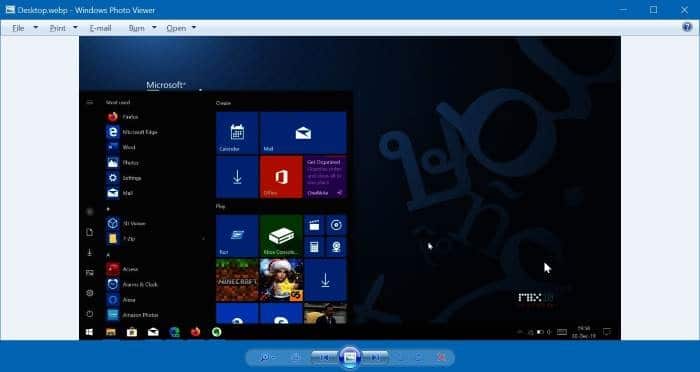
HINWEIS: Auf zwei meiner Computer habe ich festgestellt, dass die WebP-Bilder beim Öffnen mit Windows Photo Viewer aus irgendeinem Grund dunkel aussehen (als sie sind).
Methode 2 von 4
Verwenden Sie ImageGlass oder 123 Photo Viewer, um WebP in Windows 10
zu öffnen
Wenn Sie den Windows Photo Viewer nicht zum Öffnen von WebP-Fotos aktivieren und verwenden möchten, können Sie den im Store verfügbaren 123 Photo Viewer oder die Open Source ImageGlass verwenden.
ImageGlass ist wahrscheinlich der beste kostenlose Bildbetrachter für Windows 10. Er unterstützt über 70 Bildformate, einschließlich WebP (unterstützt nur nicht animiertes WebP-Format). Die Benutzeroberfläche ist ziemlich sauber.
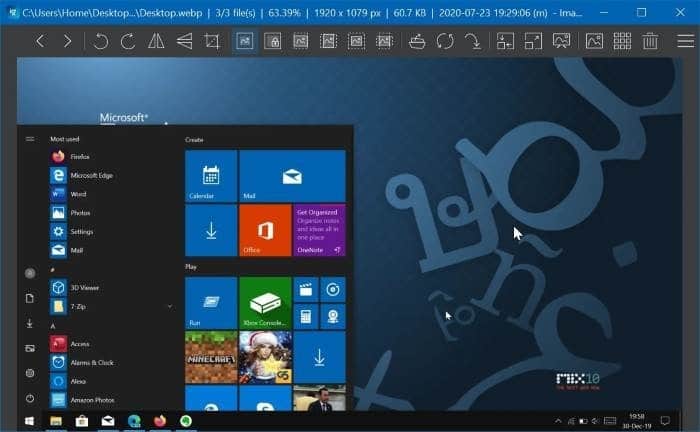
123 Photo Viewer ist, wie der Name schon sagt, ein Bildbetrachter für Windows 10. Zusätzlich zu anderen gängigen Bildformaten unterstützt es auch das WebP-Format. Die Benutzeroberfläche ist nicht großartig, aber funktional. Sie können es aus dem Windows 10 Store herunterladen.
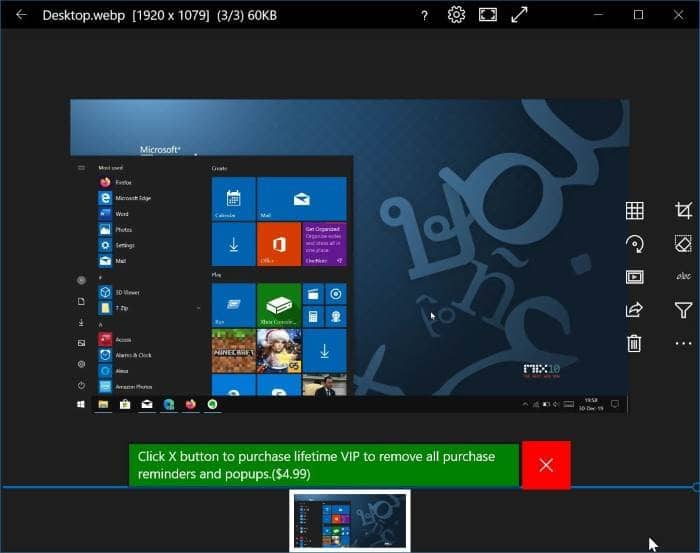
IrfanView ist ein weiterer beliebter Bildbetrachter mit Unterstützung für WebP.
Methode 3 von 4
Benennen Sie WebP in JPG oder PNG um und öffnen Sie es mit der Fotos-App
Es gibt keine einfache Möglichkeit, WebP-Bilder mit der Fotos-App in Windows 10 zu öffnen. Es gibt jedoch eine Problemumgehung, um WebP-Bilder mit der Fotos-App zu öffnen.
Durch Umbenennen von WebP-Bilddateien in JPG oder PNG können Sie diese mit der Fotos-App öffnen. So benennen Sie WebP in JPG oder PNG um:
Schritt 1: Navigieren Sie zu dem Ordner, der das WebP-Image enthält. Klicken Sie auf die Registerkarte Ansicht und wählen Sie dann Dateierweiterungen aus, um Dateierweiterungen für alle Dateien anzuzeigen.
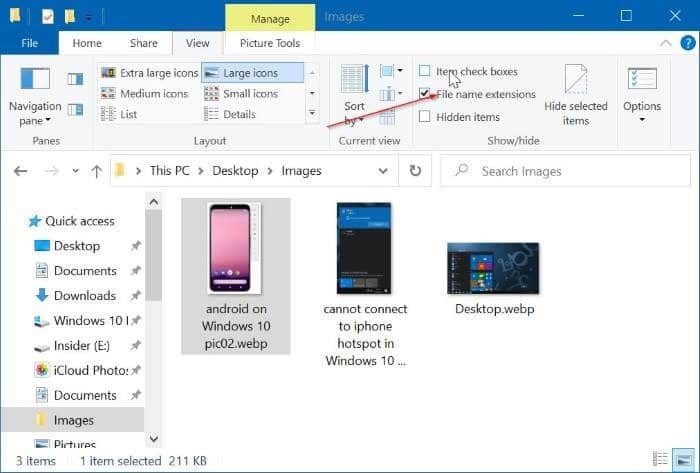
Schritt 2: Klicken Sie mit der rechten Maustaste auf die Bilddatei mit der WebP-Erweiterung und klicken Sie dann auf die Option Umbenennen . Oder wählen Sie die Datei aus und drücken Sie die Taste F2 .
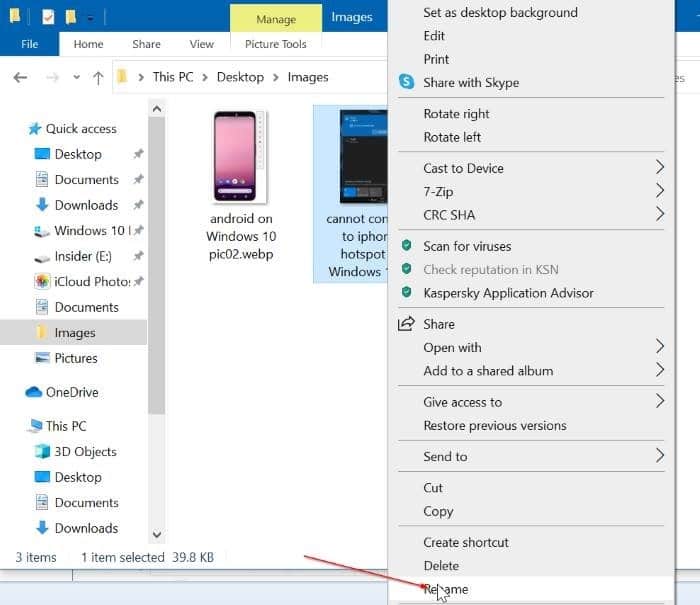
Schritt 3: Ändern Sie nun die Erweiterung WebP oder webp (die am Ende des Dateinamens angezeigt wird) in JPG , JPEG oder PNG . Drücken Sie die Eingabetaste , um es zu speichern.
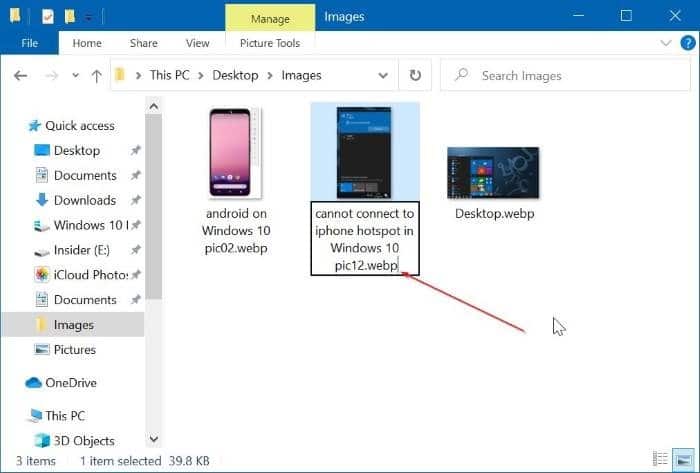
Schritt 4: Klicken Sie abschließend mit der rechten Maustaste auf die JPG- oder PNG-Datei (die Sie gerade aus WebP konvertiert haben) und klicken Sie auf Öffnen mit Klicken Sie anschließend auf die App Fotos , um sie mit der Foto-App zu öffnen.
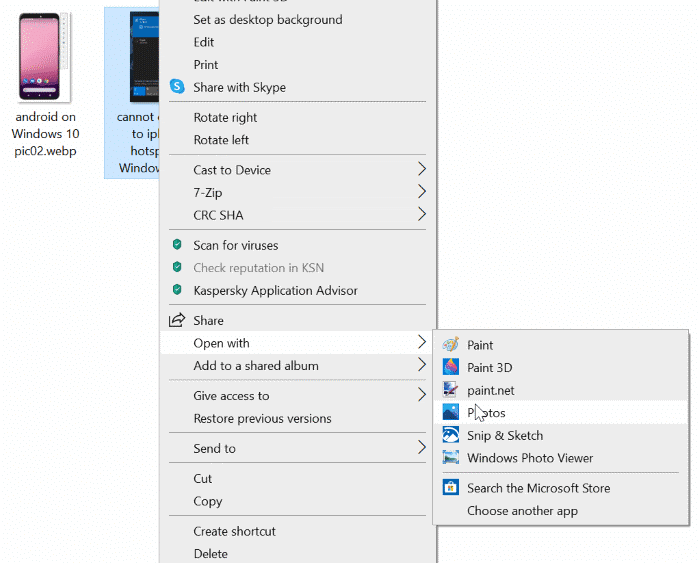
Zusätzlich zur Foto-App können Sie die konvertierten Bilder mit jedem anderen Bildbetrachter anzeigen.
Methode 4 von 4
Öffnen Sie WebP-Bilder mit Chrome, Edge oder Paint in Windows 10
Sie können Chrome, Edge (Chromium-based Edge) oder sogar das in Windows 10 integrierte Paint-Programm verwenden, um WebP-Bilder zu öffnen.
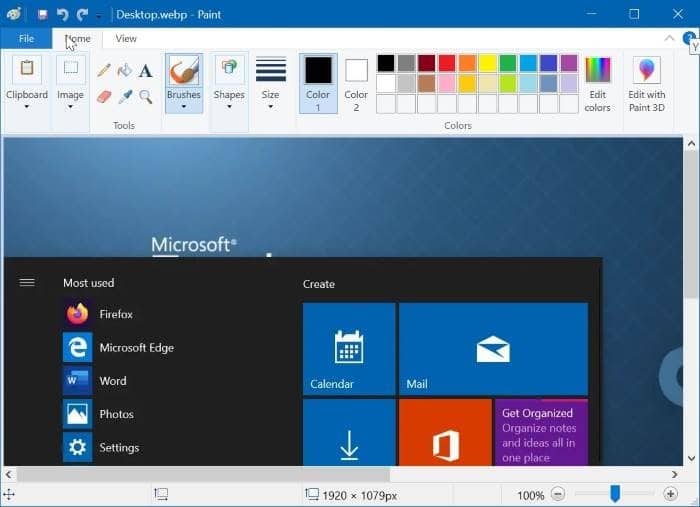
Schlussfolgerung
Wenn es Ihnen nichts ausmacht, ein kostenloses Programm zu installieren, empfehlen wir das ImageGlass-Programm. Wenn Sie häufig mit WebP-Bildern arbeiten, können Sie ImageGlass in Windows 10 als Standardbildbetrachter festlegen.
Das Anzeigen von iPhone-Livefotos unter Windows 10 könnte Sie ebenfalls interessieren.

